鸟瞰图制作步骤
- 格式:doc
- 大小:68.00 KB
- 文档页数:9

鸟瞰效果图的制作鸟瞰效果图是一种常用见的效果图类型,他多用于表现园区环境、规划方案、建筑布局等内容,这与单体效果图是不同的。
因为画面表现场景一般较大,所以画面颜色的丰富就显得尤为重要,要不然很容易让人觉得单调,画面颜色的丰富并不是指要将各种颜色都用在同一个画面上,而是指颜色关系是否有变化,即使只有两三种基本颜色,只要协调、有对比,有空间的层次,就能够产生丰富的颜色感觉。
本章重点:1、熟悉为灯光指定VRayHDRI环境贴图的方法。
2、熟悉各种室外材质的设置。
3、熟练掌握鸟瞰效果图的摄像机设置方法。
4、熟悉出成品图的参数。
图.1.1 场景摄像机及照明设计由于鸟瞰效果图是标准的室外俯瞰效果,因此相机与灯光的设置会有一些变化。
相机的设置要有一定的高度,以显示出周围的辅助设施。
灯光的设置多以日光为主。
打开“模型(初始).max”场景文件,下面我们为鸟瞰效果图设置相机,设置相机时一般不使用广角相机,这与室内效果图有所不同。
按如下的参数创建一架目标摄像机:图.2将3ds Max默认的扫描线渲染器更改为VRay渲染器。
在场景中创建一盏VR 灯光的穹顶形灯光,在顶视图任意位置单击一下创建:图.3进入修改命令面板,调整该灯光的参数,得到如下的结果:图.4为了改善场景的曝光效果,将VRay的的彩色贴图【类型】更改成【HSV指数】,参数默认:图.5为了表现一定的环境光影效果,是场景更加逼真,为灯光指定VRayHDRI环境贴图,选择VR的穹顶灯光,按如下方法操作:图.6把VRayHDRI环境贴图以实例方式拉到操作编辑器里面来:图.7图.8按如下的参数调整VRayHDRI环境贴图,渲染之后得到如下结果:图.9下面为场景创建阳光,按如下的位置创建一盏标准灯光类型中的目标平行光:图.10渲染之后得到的结果如下:图.11.2 场景材质设置对于鸟瞰效果图的场景模型,一般都会比较复杂,所以在建模的时候,都需要给模型命名,这样就方便之后的模型的选择了,也方便给场景物体赋予材质的操作,给场景中的同一种材质的物体命名一个选择集,也是一个不错的方法。

经典!鸟瞰图是这样画出来的鸟瞰图这样画, 鸟瞰图的画法, 景观手绘鸟瞰图经典!鸟瞰图是这样画出来的,很不错的方法大家来试试啊鸟瞰就这样如此简单一、鸟瞰图鸟瞰图是视点高于建筑物的透视图,多用于表达某一区域的建筑群或园林总平面的规划,对于这类鸟瞰图通常采用网格法来绘制。
本节介绍的鸟瞰图是建立在画面仍然垂直于基面,只是提高视平线的情况下所作的透视图。
如前所述提高视平线也应增加视距,否则图形会出现失真。
实际画图时可以通过下述方法控制图形中的失真。
如图8-70所示是水平面上正方形网格的透视,以两灭点M1和M2的连线为直径画圆,凡与圆周相接或超出圆周的透视正方形都是失真的,最近角点出现≤90°的夹角,这不符合视觉印象。
圆周内透视正方形最近角虽然大于90°,但许多正方形的透视看起来也是厂失真的,其中愈偏离主视线的透视正方形看起来也愈失真,在主点:‘到灭点的中点划两条铅垂的双点划线,它们与灭点圆周的范围称为允许误差的范围。
试验表明:在这个允许的范围内。
能保证与视觉的一致性并满足设计要求。
在此范围内先定最近角点0°,过0°画一条水平线作为基线。
(一)一点透视鸟瞰图如图8-71(a)所示的总平面图,建筑、树木、道路的方向各不相同,也不规则时,可用一点透视方格网来绘制鸟瞰图。
(1)在总平面图上,先定位置适当的画面ox ,按选定的方格宽度画出正方形网格,使一组网格线平行于画面,另一组网格线垂直于画面,如图8-71(a)所示.(2)在图纸上画视平线并选定主点s′位置,在s′的一侧设置距点,即正方形对角线的灭点Md。
按选定的视高画基线o′x′,在o′x′上定出垂直于画面的格线的迹点1、2、……。
连接各迹点和主点,就是垂直于画面的一组格线的透视.连OMd是对角线的透视,过交点作基线o′x′的平行线,就是平行于画面的另一组格线的透视,从而得到一点透视方格网,见图8-71(b)。
(3)根据总平面图中,建筑、道路、树木在网格中的位置,尽可能准确地定出它们在透视网格中的位置,画出透视平面图。


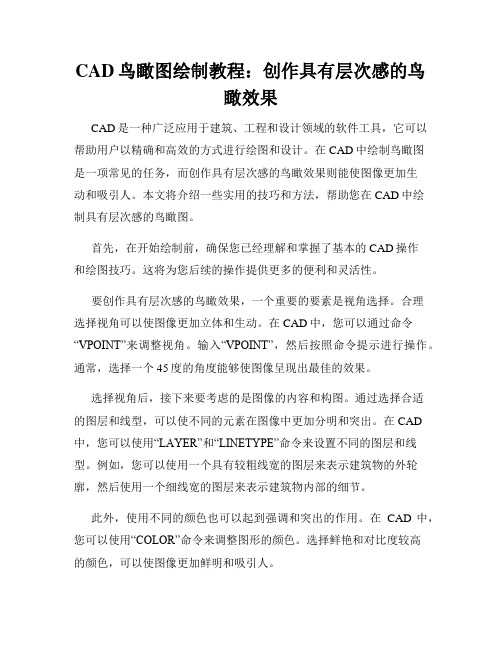
CAD鸟瞰图绘制教程:创作具有层次感的鸟瞰效果CAD是一种广泛应用于建筑、工程和设计领域的软件工具,它可以帮助用户以精确和高效的方式进行绘图和设计。
在CAD中绘制鸟瞰图是一项常见的任务,而创作具有层次感的鸟瞰效果则能使图像更加生动和吸引人。
本文将介绍一些实用的技巧和方法,帮助您在CAD中绘制具有层次感的鸟瞰图。
首先,在开始绘制前,确保您已经理解和掌握了基本的CAD操作和绘图技巧。
这将为您后续的操作提供更多的便利和灵活性。
要创作具有层次感的鸟瞰效果,一个重要的要素是视角选择。
合理选择视角可以使图像更加立体和生动。
在CAD中,您可以通过命令“VPOINT”来调整视角。
输入“VPOINT”,然后按照命令提示进行操作。
通常,选择一个45度的角度能够使图像呈现出最佳的效果。
选择视角后,接下来要考虑的是图像的内容和构图。
通过选择合适的图层和线型,可以使不同的元素在图像中更加分明和突出。
在CAD 中,您可以使用“LAYER”和“LINETYPE”命令来设置不同的图层和线型。
例如,您可以使用一个具有较粗线宽的图层来表示建筑物的外轮廓,然后使用一个细线宽的图层来表示建筑物内部的细节。
此外,使用不同的颜色也可以起到强调和突出的作用。
在CAD中,您可以使用“COLOR”命令来调整图形的颜色。
选择鲜艳和对比度较高的颜色,可以使图像更加鲜明和吸引人。
另一个重要的技巧是使用阴影效果。
通过添加阴影,可以使图像更加逼真和具有立体感。
在CAD中,您可以使用“SHADEMODE”命令来切换不同的渲染模式。
选择一个适当的渲染模式,如“REALISTIC”或“MATERIAL” ,能够让图像看起来更加真实和具有层次感。
此外,合理设置光源也可以改善图像的效果。
在CAD中,您可以使用“LIGHT”命令来添加光源。
通过调整光源的位置和亮度,可以使图像更加明亮和生动。
最后,要创作具有层次感的鸟瞰效果,还需要注意细节的处理。
例如,添加一些小树、车辆或其他人工物体可以使图像更加丰富和有趣。



1、选择角度:根据方案自身特点,选择适宜的角度和视角高度。
透视角
度和视角高度选择一般能够俯视到方案的核心区域和设计地块的所有建筑为宜,如果地块角落有广场或比较丰富的场地,将其作为视角点。
2、路网结构:路网尺度以及透视感一定要准确,路网使整个方案的骨架,如果路网失真,那么整个鸟瞰图就失真了。
3、体块表达:选择好透视角度后,根据透视总平面图拉建筑体块,要正
确把握不同建筑的高度和尺度,尤其是住宅,不要相差太远,使方案的整体尺度失真。
4、细节表达:心中要明白一个道理,近实远虚,所以视角近的地方要重点表达,将细节刻画出来,远处的即可弱化,这样不仅省时间,还出效果。
5、树的表达:树的表达也要有进实远需的效果,还要满足透视的要求,像路网一样。
树的表现要成组成团的出现,在局部可以丛植,孤植等表现。
6、最后看一下整体效果,哪儿需要加些亮色就加,哪儿需要弱化就弱化。

鸟瞰图制作步骤鸟瞰图制作步骤一、建模对于一张效果图的工作量来说,建模无疑占了一半以上的工作量,而且建模也是相当费神的。
在建模之前首先要熟悉建筑方案,对层数,层高,体量,材质等有个大致的了解,必要时可勾一张徒手草图。
然后规划好建模的步骤以及图层,一般可用不同的图层来对应不同的材质。
在CAD 中先设定一个snap值(我一般设为50,对于建筑效果图来说已经足够了),然后把参考平面整理一下,使之变为只有一个图层的图,并把图层换一个比较灰的颜色,以免跟其它层混淆。
将参考图的定位点(如柱子的角点)跟snap点对齐(我定于0,0,0),以便于今后的操作.墙的模型可用PLINE线来绘制。
有的人没养成良好的建模习惯,建的模型奇大无比,面数是我的2到3倍。
因为不论什么墙,他都用一条带宽度和厚度的PLINE线来画,画高层时也是建了一层后ARRAY上去,大家想想,一条带宽度的PLINE线有12个面,那这样一来就很可怕了。
在没有用上1GHz的电脑前还是要省面为好。
我建一道墙时用的是一条零宽的多义线绕着轮廓走三道(有时只走两道),这样这道墙只有6个或4个面了。
而且是一直升到顶不用ARRAY(当然要计算一下它的Thickness)。
视点看不到的就不用建了。
但是我建议室内的楼板和墙柱等也要建出,因为可能要用到透明玻璃。
千万注意窗框栏杆等的尺度,不要建得太粗,否则会死的很惨的.建模时最好设三到四个视窗,定义2个UCS(正立面和側立面各一个)。
要熟悉UCS,VIEW,CHPROP 等命令。
遇到了较为复杂的模型可用实体建模的方法,或是在3dmax之中再补上。
建模时要适当考虑地形,一般要把路,草地,广场,台阶都建出来。
然后用DVIEW命令设一个相机进行观察。
模型建完后可EXPORT成.3ds或.DXF的文件,以便在3dmax之中导入。
也有人直接在3dmax中直接调入.dwg文件。
二布光的过程及原则光的设置方法会根据每个人的布光习惯不同而有很大的差别,这也是灯光布置难于掌握的原因之一.布光前应对画面的明暗及色彩分布有一定的设想,这主要是为了使灯光布置具有目的性.接下来就是如何用3D STUDIO MAX中超现实的灯光去模拟自然光复杂的变化.布光的原则有以下几条:1. 在3D STUDIO MAX 场景中要注意留黑. 绘画时, 颜料的载体是白纸, 因此要尽量利用画纸的空白,为进一步修改留有余地, 并且将白色本身作为一种色彩进行处理. 在3D STUDIO MAX场景中黑色是基色, 所以应注意留黑, 这样会使灯光的设置有调节的余地,可以产生微妙的光影变化。

景观鸟瞰图怎么做,需注意哪些方面景观鸟瞰图是建筑学专家在规划和设计建筑物时经常需要制作的一种图像。
景观鸟瞰图不仅可以使建筑物更加美观,还可以更好的展现建筑物的环境和场地,帮助建筑学专家更好地规划和设计建筑物。
景观鸟瞰图制作的流程主要包括以下几个方面:准备工作、场地勘测、设计构思,手绘草图、建模渲染、最终修改和输出。
准备工作在制作景观鸟瞰图之前,需要先进行一些准备工作。
首先要明确图像的目的和预算,然后准备好相应的工具和软件,例如草图大师、sketchup、3dmax、lumion等建模和渲染软件。
场地勘测在开始制作景观鸟瞰图之前,建筑学专家需要进行现场勘测以了解场地的整体情况,包括地形、景观、树木、建筑物、交通等等。
设计构思了解场地情况后,建筑学专家需要进行设计构思,包括场地规划、设施布置、材料选择等。
在这个阶段,建筑学专家可以通过手绘草图或电子草图来表达自己的想法和构思。
手绘草图手绘草图是一个很直观和灵活的设计工具。
建筑学专家可以用铅笔或彩色笔画出自己的设计想法。
手绘草图可以更加准确和清晰地表达设计构思。
建模渲染在完成手绘草图后,建筑学专家需要将其转换成电子草图并开始建模。
建模渲染是制作景观鸟瞰图的核心步骤。
建筑学专家需要使用各种建模软件将手绘草图转换成3D模型,并使用渲染软件为其添加色彩、纹理和光照效果。
最终修改和输出在完成建模渲染后,建筑学专家需要对其进行最终修改,以确保模型的精度和真实性。
最终修改包括场景、光线和材质等的调整。
修改完成后,建筑学专家可以选择将其输出成高清晰度图片或动画,以用于展示和沟通。
在制作景观鸟瞰图时,建筑学专家希望展现场地的环境和特点。
因此,需要注意以下几点:一、保护环境。
景观鸟瞰图的设计不应该对环境产生影响,在任何情况下都应该优先考虑到环境保护。
二、结合场地特点。
场地的地形特点和植被特点应该与景观鸟瞰图的设计相结合,以达到协调一致的效果。
三、展现建筑物的特点。
景观鸟瞰图的设计应该展现建筑物的特点,例如建筑物的用途、形态和功能等。

一、建模对于一张效果图的工作量来说,建模无疑占了一半以上的工作量,而且建模也是相当费神的。
因为CAD没有3ds或3dmax那种object的隐藏功能,而且编辑功能也差,看着屏幕上花花绿绿密密麻麻的线框图会令人眼花了乱,因而许多人就打了退堂鼓而把自己的设计方案交给并不太熟悉自己意图的人去画效果图。
在建模之前首先要熟悉建筑方案,对层数,层高,体量,材质等有个大致的了解,必要时可勾一张徒手草图。
然后规划好建模的步骤以及图层,一般可用不同的图层来对应不同的材质。
在CAD中先设定一个snap值(我一般设为50,对于建筑效果图来说已经足够了),然后把参考平面整理一下,使之变为只有一个图层的图,并把图层换一个比较灰的颜色,以免跟其它层混淆。
将参考图的定位点(如柱子的角点)跟snap点对齐(我定于0,0,0),以便于今后的操作。
墙的模型可用PLINE线来绘制。
有的人没养成良好的建模习惯,建的模型奇大无比,面数是我的2到3倍。
因为不论什么墙他都用一条带宽度和厚度的PLINE线来画,画高层时也是建了一层后ARRAY上去,大家想想,一条带宽度的PLINE线有12个面,那这样一来就很可怕了。
在没有用上1GHz的电脑前还是要省面为好。
我建一道墙时用的是一条零宽的多义线绕着轮廓走三道(有时只走两道),这样这道墙只有6个或4个面了。
而且是一直升到顶不用ARRAY(当然要计算一下它的Thickness)。
视点看不到的就不用建了。
但是我建议室内的楼板和墙柱等也要建出,因为可能要用到透明玻璃。
千万注意窗框栏杆等的尺度,不要建得太粗,否则会死的很惨的。
建模时最好设三到四个视窗,定义2个UCS(正立面和侧立面各一个)。
要熟悉UCS,VIEW,CHPROP等命令。
遇到了较为复杂的模型可用实体建模的方法,或是在3dmax之中再补上。
建模时要适当考虑地形,一般要把路,草地,广场,台阶都建出来。
然后用DVIEW命令设一个相机进行观察。
模型建完后可EXPORT成.3ds或.DXF的文件,以便在3dmax之中导入。

鸟瞰制作要领:一、拿到一张渲染成图时,首先,应该检查文件有无问题,诸如模型错误等。
二、查看客户提供的项目资料,明确项目的实施地域,以便做出和实施地域相符合的景观特征。
弄清客户对于树种、景观、表现方式的特殊要求,不能急于盲目的的开始制作。
三、分析此项目的设计意图,弄清交通流向、区域划分、设计重点和非重点区域。
如图1所示:四、大效果的制作,完成周边环境的处理,根据客户的要求以及项目的不同,采用写意或写实的手法进行处理。
一般情况下,周边环境可以进行简化处理,以突出项目本身的设计(如图02所示)。
但遇客户的特殊要求,如规划类项目,需要表现项目周边环境,诸如山体、城市、景观公园广场时,周边的环境则需要拼图处理出真实感(如图03所示)。
A.简化处理方式的制作方式:1.把项目周边环境部分单独选出,调成某一较淡雅的色调,可直接填色,也可以将选出的部分通过调整色相和饱和度到达。
2.然后制作某一种笔刷的效果(鉴于此笔刷效果为装饰性之需要,故不需每次单独制作,可自行制作几种笔刷存放备用,另:在:\\Server1\素材2010\后期景观教程及素材\后期素材2010版\n鸟瞰配景路径下,有名为笔刷1和笔刷2的文件,可直接使用。
(如图4所示:B.真实感环境的处理方式:1.对于周围是山体的,要首先找到符合项目环境的山体图片,进行制作时,注意所选图片的光照方向要和渲染图大概一直,比例以建筑为参考,不能过大或过小。
很多情况下,山体的制作,需要多幅图片进行细致的拼接,务必使不同的图片在拼接在一起时,接缝柔和自然,色彩统一,不能有太过明显的交接痕迹和橡皮图章工具复制痕迹。
和项目的连接延伸也需要自然协调,不能出现两部分各自独立无法熔接的现象,特别是需要注意拼接图片的透视处理。
2.图片拼接处理好后,进行画面的远近虚实处理,远处部分,可以先拉一白色或冷色透明渐变,注意不要和大环境色调相差过大。
再做一些类似云彩的变化,云彩的制作:可以选择现有的图片进行处理,也可以自己用笔刷工具进行制作,具体方式为:选中工具面板中的画笔工具,快捷键为:B:,调出画笔面板:F5:,在画笔的笔尖形状中,选中14号笔刷,将圆形设置为30%左右,然后在画面上根据画面需要,随机画几个笔触,之后再运用高斯模糊和动感模糊滤镜进行处理,即可完成云彩效果的制作。

第二章规划专业常用透视规律2.1一点透视鸟瞰图步骤详解2.1.1 设计平面图转化一点透视鸟瞰图方法详解2.2 两点透视鸟瞰图步骤详解2.2.1规划设计平面图转化两点透视鸟瞰图方法详解2.3 三点透视鸟瞰图步骤详解2.3.1 三点透视理论及在鸟瞰图中的运用2.3.2 规划设计平面图转化三点透视鸟瞰图方法详解3.3鸟瞰图中的配景表达3.3.1 鸟瞰图中的植物画法3.3.2 鸟瞰图中的远山、远水画法3.3.3 满足空间的远景处理手法详解2.1一点透视鸟瞰图步骤详解第一步:分析首先我们拿到一平面图,要分析该平面图适合从哪个角度来画鸟瞰图,对于一点透视的鸟瞰图来说,往往楼层的高度是一个很重要的因素,一点透视的鸟瞰图适合前景建筑较低,远景建筑较高的角度,否则近景建筑高度过高的话就会遮挡到后面大部分的容。
我们以一平面图来进行分析:我们可以看到该图红色部分为高层建筑,而非红色部分建筑楼层较为平均,所以我们选择如下角度。
然后将其划分为4*4的网格,以方便我们寻找透视底图当中对应的位置。
第二步:构图及透视(1)初学画鸟瞰图时很多同学容易把画面画的过满,所以我们在画图时先画出一个距离纸边一厘米的构图框,然后再找出视平线和灭点(视平线在画面上方的三分之一处,灭点定在视平线二分之一位置靠右偏移一点的位置),在此基础上找出平面底图大概的位置。
2、将找好的底图进行等分,且找出对角线与等分线相交的点,找出网格纵向的线。
3、过相交的点找出横向的分割线,求的网格第三步:定位根据平面图找出对应的透视底图,第四步:体块找出的建筑体块进行拔高第五步:细节及配景1刻画出建筑的细节2刻画出配景以及建筑的投影,从而完成鸟瞰图。
2.2.1规划设计平面图转化两点透视鸟瞰图方法详解第一步:分析首先我们拿到一平面图,要分析该平面图适合从哪个角度来画鸟瞰图,对于两点透视的鸟瞰图来说,要选择符合透视近大远小规律的视角。
以下图为例视角A和B符合近大远小的透视规律,较容易处理透视,而视角C,正好跟透视规律相违背,这样的视角不利于处理透视关系,所以选择视角A/B,本案例以B视角为例。

一套简单的鸟瞰图绘制步骤
▲ 借助同学的一张快题平面图线稿进行鸟瞰图转换(适合初学者和考研快题中鸟瞰图的表现)
▲步骤一:
先根据两点透视把平面图中的场地轮廓线、入口、道路、场地、水体等节点位置确定好,然后把一些立体的景观小品垂直方向立起来。
▲步骤二:
在前一个步骤的基础上,添加植物,植物比较密集的位置可整体处理;然后根据已确定的光影方向添加投影。
▲步骤三(192号):
用凡迪马克笔(后面笔号均为凡迪马克笔)192号先把草坪的颜色区分,注意颜色的虚实关系;
▲步骤四(48号):
用48号马克笔图中水体部分区分,注意水体的颜色轻重变化。
近水与远水的虚实变化;有喷泉位置用笔时注意留白。
▲步骤五(72+210+95):
特色树或点景树的处理,72处理树的亮面,210处理树的灰面,95处理树的暗面位置;需要注意颜色之间的过渡变化。
景观墙可选择留白,或用红色马克笔简单处理。
▲步骤六(192+36+195)
行道树的处理,192处理树的亮面,36处理树的灰面,195处理树的暗面位置;同样需要注意颜色之间的过渡变化。
▲步骤七(195+197)
其他剩余植物的颜色处理,可以统一一种颜色处理,也可以根据植物的分类区分,但是颜色不宜色差太大。
▲步骤八(201+109)
铺装的处理,用较浅的冷灰色或者褐色,需注意铺装的颜色变化,近实远虚。
END。
鸟瞰图制作步骤一、建模对于一张效果图的工作量来说,建模无疑占了一半以上的工作量,而且建模也是相当费神的。
在建模之前首先要熟悉建筑方案,对层数,层高,体量,材质等有个大致的了解,必要时可勾一张徒手草图。
然后规划好建模的步骤以及图层,一般可用不同的图层来对应不同的材质。
在CAD 中先设定一个snap值(我一般设为50,对于建筑效果图来说已经足够了),然后把参考平面整理一下,使之变为只有一个图层的图,并把图层换一个比较灰的颜色,以免跟其它层混淆。
将参考图的定位点(如柱子的角点)跟snap点对齐(我定于0,0,0),以便于今后的操作.墙的模型可用PLINE线来绘制。
有的人没养成良好的建模习惯,建的模型奇大无比,面数是我的2到3倍。
因为不论什么墙,他都用一条带宽度和厚度的PLINE线来画,画高层时也是建了一层后ARRAY上去,大家想想,一条带宽度的PLINE线有12个面,那这样一来就很可怕了。
在没有用上1GHz的电脑前还是要省面为好。
我建一道墙时用的是一条零宽的多义线绕着轮廓走三道(有时只走两道),这样这道墙只有6个或4个面了。
而且是一直升到顶不用ARRAY(当然要计算一下它的Thickness)。
视点看不到的就不用建了。
但是我建议室内的楼板和墙柱等也要建出,因为可能要用到透明玻璃。
千万注意窗框栏杆等的尺度,不要建得太粗,否则会死的很惨的.建模时最好设三到四个视窗,定义2个UCS(正立面和側立面各一个)。
要熟悉UCS,VIEW,CHPROP 等命令。
遇到了较为复杂的模型可用实体建模的方法,或是在3dmax之中再补上。
建模时要适当考虑地形,一般要把路,草地,广场,台阶都建出来。
然后用DVIEW命令设一个相机进行观察。
模型建完后可EXPORT成.3ds或.DXF的文件,以便在3dmax之中导入。
也有人直接在3dmax中直接调入.dwg文件。
二布光的过程及原则光的设置方法会根据每个人的布光习惯不同而有很大的差别,这也是灯光布置难于掌握的原因之一.布光前应对画面的明暗及色彩分布有一定的设想,这主要是为了使灯光布置具有目的性.接下来就是如何用3D STUDIO MAX中超现实的灯光去模拟自然光复杂的变化.布光的原则有以下几条:1. 在3D STUDIO MAX 场景中要注意留黑. 绘画时, 颜料的载体是白纸, 因此要尽量利用画纸的空白,为进一步修改留有余地, 并且将白色本身作为一种色彩进行处理. 在3D STUDIO MAX场景中黑色是基色, 所以应注意留黑, 这样会使灯光的设置有调节的余地,可以产生微妙的光影变化。
切勿将灯光设置太多,太亮, 使整个场景一览无余, 亮得没有了一点层次和变化, 使渲染图显得更加生硬. 记住, 要谨慎地使用黑色, 因为一切从黑色开始。
2. 灯光的设置不要有随意性, 应事前规划. 初学者都有随意摆放灯光的习惯, 致使成功率非常低。
大部分时间要在此耗费掉。
根据自己对灯光的设想有目的地去布置每一盏灯, 明确每一盏灯的控制对象是灯光布置中的首要因素, 使每盏灯尽量负担少的光照任务,虽然这会增加灯光的数量,使场景渲染使见变慢,但为了得到逼真的效果,这是十分必要的。
3. 在布光上应做到每盏灯都有切实的效果, 对那些效果微弱, 可有可无的灯光要删除. 不要滥用排除, 衰减,这会加大对灯光控制的难度. 使用效率高, 可控强, 表现效果好的光照模拟体系是灯光布置的目标。
三摄像机在制作过程中的重要位置摄像机对于整个制图流程有着统观全局的重要意义,摄像机将自始至终地影响对场景的构建和调整。
摄像机在制图过程中的重要作用有以下三点:1. 摄像机定义构图创建场景对象, 布置灯光, 调整材质, 目的就是为了让电脑绘制一张平面图,需要所有场景元素在二维平面的投影效果, 而这张图的内容是由摄像机来决定的,此时摄像机代表观众的眼睛, 通过对摄像机的调整来决定视图中建筑物的位置和尺寸,摄像机决定构图, 决定你的创作意图.2. 摄像机对建模的影响要根据摄像机的位置来创建那些能被相机看到的对象. 这种做法无需将场景内容全部创建出来, 从而使场景复杂程度降低了许多,最终效果却不改变. 打个比方, 一个盒子最多只有三个面可见, 那我们只做这三个可见面就行了, 但哪三个面可见, 要有摄像机决定, 可以说摄像机会影响场景对象的数量及创建方法.3. 灯光的设置要以摄像机为基础在灯光调整中已经阐述过, 灯光布置的角度是最重要的因素, 这里的角度不仅仅单指灯光与场景对象间的角度,而是代表灯光, 场景对象和摄像机三者之间的角度, 三者中有一个因素发生变动则最终结果就会相应改变. 这说明在灯光设置前应先定义摄像机与场景对象的相对位置, 再根据摄像机视图内容来进行灯光的设置.综上所述, 无论是从建模角度还是从灯光设置角度,摄像机都应首先被设置,这是规范制图的开始.四、渲染3dmax在易用性上比3ds要强大许多,但要完全掌握它是相当不容易的。
就绘制简单的效果图来说,只要你在CAD中建好了模型,剩下的就相当简单了。
模型可用file/import导入。
首先要设定相机,适当地调整它的位置和焦距,要保证视点的真实及透视的可信度。
灯光的打法:我一般先在较远处设一主聚光灯,并调整其属性为光影追踪方式。
此灯最好不要与相机在同一位置以保证建筑物的两个面的素描效果。
然后在建筑物下部打一较弱光,以免阴影太黑,同时也可产生退晕。
在背光部分,可用一泛光灯来产生退晕效果(用聚光灯效果更好,但要调整它的热点及衰减),同时注意让光带一些色调。
可在Rendering/Environment中的Background栏下设定背景颜色,或者可以给背景定义一张天空图片,便于后期的处理。
玻璃可以设成半透明的,然后再给它一个漫反射贴图,值可设成60左右,再对它专门打一盏聚光灯,造成退晕和比较丰富的光影效果。
地面也要打一盏泛光灯。
切记不要打带光影追踪的聚光灯,否则如果光照范围一大那渲染的时间就成倍增长了。
3dmax提供了许多命令的快捷方式。
可通过File/Prefrences/Keyboard来查询,也可据此定制自己的快捷键。
五、后期处理常有人抱怨:为什么我画的效果图象模型?也许是模型建的不细致,也许是材质和灯光没赋好,但我以为在后期处理中最能体现一个人的美术素养,而建模和渲染部分体现的是一个人的建筑修养(我始终认为建筑师的设计只有建筑师来表达才能达到原汁原味)。
渲好一张图后就要考虑如何真实地体现建筑的环境同时也让自己的图有足够的画味。
首先是加天空。
我不象某些人把建筑选取出来贴到天空图片上,而是选出背景部分,然后选择天空,贴进选区(Paste into),这样能方便地调整天空的大小,云彩的位置,通过自动生成的图层蒙版也让你给天空加入各种特效。
加载天空层的蒙版做为选择区,用同样的法子可以加背景建筑和山峦等。
在channel里给蒙版加入退晕还可以产生渐隐的效果(见龙岩站的背景)给画面添加人物时要注意人的透视关系,近景的人不要太多,背影人要多一些,人的动作不要太夸张(千万别画成模特表演),你注意一些画的较次的室内,里面的人物骚首弄姿,很扎眼。
人物多时要注意人的走向,可在入口处多加些人。
注意人的着装别冬夏混淆(superlhy曾闹过笑话)。
草地的质感可在photoshop里贴一张照片,在边角处植一些灌木。
树和灯也要注意透视关系,尤其阴影最好独立成一个半透明层,同时别忘了检查一下阴影和光源的关系。
所有的配景都应该分类成层,便于管理。
配景的色彩也要统一,注意远近的彩度区别以及空气感的体现。
鸟瞰图的画法对于一个刚接触效果图领域的新手来说,让他在很短的时间内完成一幅鸟瞰图无疑是让他做一场恶梦,因为鸟瞰图实在是太难画了,否则为什么在市面上鸟瞰图开价要比平视图要高得多?兄弟不才,在此想把画了几幅鸟瞰图后的一点心得拿出来供大家讨论。
要画鸟瞰图首先自然是要建好模。
要预先估计要选的视点,哪些面是看得到的,哪些面是看不到的,看不到的面自然可以不建,但屋顶是不能遗漏的。
另外与平视图不同,在建筑基地和道路等方面一定不能马虎,不要为图省事而使自己在后期处理上陷入困境。
一般可建一个0厚度的大板子作为地面(可以指定它为路面材质),草地,广场,坡道,水面都要依次建出。
如果视点较远可以忽略它们的厚度,而且除广场外材质可以不用贴图(水面要做镜面反射另当别论),只赋予它们一种颜色即可。
对于起伏比较大的地形,可以用三维曲面的方法建。
打灯光时注意,带光影追踪的聚光灯的泛围一定不能过大,否则渲染时间要成倍提高。
要提高基地的亮度可另打一泛光灯。
最考验人水平的是后期处理了,因为面对的是一张干巴巴的建筑,怎样让它热闹起来呢?别急,只要按部就班,从大到小进行就行了。
先是给路面上色。
如果你在3dmax里就已搞定,就跳过这一步吧。
先用魔术棒把路面选出来(什么?你给路面加了纹理贴图?我倒!),然后分别定义一个前景色和背景色,两者要相似,用梯度渐变工具使路面产生退晕,有可能要多试几次。
微调可按;工具调整。
路面上的斑马线等如果没建出可以按 N 画笔来画。
选取草地范围,然后在合适的草地图片(要精度大的)选一块,依次Ctrl+C,Ctrl+Tab,Ctrl+Shift+V将选取的草地贴进选区,然后按M选取它(切不可直接按V复制,否则会冒出很多图层的),复制,如果草地的图片大也可以按Ctrl+T直接拉伸。
经过O 加亮或加暗,质感逼真的草地就做好了。
但记住别把草地画花了。
草地上的小路可以用画笔来画。
水的画法同草地,倒影可以用选区复制再Paste into的手法,选择自动生成的layer mask,通过对channel的黑白灰的调整可以调整倒影的渐变(请看西北湖绿化广场的水面,这几栋建筑都是我在现成图片上截下来的,因顶部无法做倒影就让它渐隐了)。
水面要亮,也要有退晕。
小的配景如车,树,人等要注意疏和密的关系,更要注意透视和色彩的冷暖渐变。
尤其是车子的透视,一定不能变形。
加小配景要耐心,而且要注意影子要和建筑物的影子方向一致。
远景是比较头疼的,你要注意搜集相关的图片。
一幅好的配景图片对你来说是莫大的帮助。
要注意的是,透视关系一定要准,气氛要烘托出来,要有空气感,要和你建出来的地面实现无缝对接。
在画鸟瞰图前,请先把photoshop的快捷键再温习一遍吧!因为在photoshop中的工作量太大了。
1.让3DS MAX显示数字3DS MAX虽好,功能强大,但它是一个“泊来品”,在中文平台下使用时我们会发现在它的数字输入框中无法显示和输入数学,这给我们的使用带来了很大不便。
其实,只要将它安装在Windows 2000或Windows NT上即可,如果你仍然在使用Windows 9x或Windows Me,请将一个名为S12SYS.ttf 或S12SYS.fon的字体,然后在DOS下将它拷贝到Windows的Fonts文件夹下(请不要在字体文件夹中安装,因为系统一般情况下会拒绝你安装),再重新启动机器,进入3D MAX环境你就会惊奇地发现3DS MAX的数字输入框中可以显示数字了。